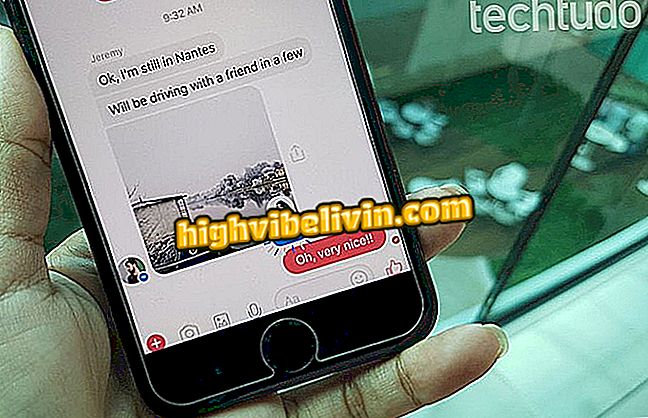Android ha un modo ninja di fare ricerche con la fotocamera; vedere come usare
Hai mai pensato di scoprire posti utilizzando un pulsante sul tuo cellulare con fotocamera? Questo trucco è possibile su smartphone Android, semplicemente. La procedura guidata di Google Now ti consente di rilevare indirizzi o persino paesaggi sullo schermo del tuo telefono puntando il telefono nella posizione o leggendo automaticamente un'immagine già salvata nella galleria. Gli elementi del paesaggio o i testi vengono analizzati per fornire dati più precisi.
A seconda dell'analisi, l'applicazione consente comunque di aprire il risultato su Google Maps con Street View o di eseguire una ricerca più ampia su Internet. Inoltre, lo strumento ha pulsanti di condivisione che ti permettono di inviare la ricerca ai social network e ai messenger. La funzione è ideale per scoprire quale Paese è un determinato scenario dalla foto o per trovarti rapidamente sulla mappa utilizzando una scheda indirizzo sulla strada. Vuoi imparare come usare? Dai un'occhiata a questo tutorial completo.

Scopri come cercare luoghi utilizzando Google Now su Android
Sette cose che il sistema Android fa meglio di iPhone iOS
Usa la fotocamera per rilevare le posizioni
Passaggio 1. Sul telefono Android, trova l'applicazione fotocamera predefinita, la stessa che usi per registrare le foto su base giornaliera. Quindi puntare la telecamera sull'elemento stradale o sulla casa che si desidera cercare. In questo esempio, useremo una scheda di indirizzo. Per far funzionare il trucco devi premere il pulsante di avvio (che accede all'assistente Google Now) per alcuni secondi. È indicato da un cerchio nella barra delle applicazioni del tuo smartphone. Si noti che lo schermo verrà rilevato.

Apri l'app Fotocamera su Android e attiva il rilevatore di schermo Google Now
Passaggio 2. Dopo alcuni secondi, i risultati verranno visualizzati sulle schede nella parte inferiore dello schermo. In questo esempio, è stata eseguita un'analisi del testo sul segnale stradale. Per una lettura più completa, un consiglio è di avvicinare il telefono all'oggetto, per concentrarsi solo su ciò che si desidera cercare. In questo caso, l'indirizzo ti consente di individuare il quartiere e la strada che stai cercando con una scorciatoia per aprirla su Google Maps. L'indirizzo verrà visualizzato con un segnaposto.

Controlla i risultati dell'immagine e trova la mappa su Google
Passaggio 3. L'utente può anche inviare il risultato agli amici toccando l'icona "Condividi". Trova l'app di messaggistica o social network da inviare. In questo esempio, è stato utilizzato Facebook Messenger.

Condividi il risultato con gli amici
Passaggio 4. Selezionare il nome del contatto dall'elenco dell'app e completare la condivisione in "Invia". Nella conversazione, vedrai un link Google univoco per accedere alle informazioni.

Invia l'indirizzo o la posizione ai tuoi amici su messenger e reti di partner
Passaggio 5. Un'altra opzione per ottenere dati completi sul sito è eseguire una ricerca più ampia su Google. Puoi toccare l'icona "G" su una scheda specifica per cercare quel risultato o toccare la parte inferiore dello schermo in "Cerca questa immagine su Google". Nel primo caso, l'utente troverà notizie, mappe e altri dati web. Nel secondo, il sistema eseguirà una ricerca per "immagini simili", considerando i colori e più elementi, un suggerimento più interessante per i paesaggi.

Cerca ulteriori informazioni sulla posizione o immagini su Google
Usa le immagini salvate su Android
Passaggio 1. Invece di utilizzare il telefono con fotocamera, puoi anche utilizzare lo strumento Google Now per cercare immagini già salvate su Android. Per fare questo, apri la tua galleria fotografica e trova l'immagine. Quindi premere il "pulsante di avvio", indicato da un "cerchio" nella barra delle funzioni dello smartphone. Google Now leggerà gli elementi dello schermo. In questo caso, per il rilevamento è stata utilizzata un'immagine di paesaggio.

Trova un'immagine da cercare con Google Now su Android
Passaggio 2. Il risultato mostrerà i rilevamenti multipli su schede separate. In questo esempio, la città di Firenze è stata identificata in Italia, anche senza elementi di testo, solo immagine. Inoltre, sono stati evidenziati altri punti di interesse sul sito. Il sondaggio indicava persino Street View per "camminare" praticamente sul posto con una visualizzazione a 360 gradi.

Visualizza tutti i risultati per la posizione e fino a Street View
Nel rilevamento dello schermo di Google Now, puoi utilizzare Google Maps, YouTube, fare ricerche su Google, condividere il link con gli amici e utilizzare le stesse funzionalità già descritte all'inizio di questo tutorial. A seconda del paesaggio, della scheda o della foto visualizzata sullo schermo, alcune applicazioni aggiuntive potrebbero non apparire o apparire per fornire risultati più completi, che variano a seconda del tema.
Attiva la ricerca su schermo di Google Now
Passaggio 1. Se la funzione non è collegata per impostazione predefinita sul telefono Android, è possibile attivarla semplicemente. Per farlo, tocca l'icona "Impostazioni" e trova la categoria "Google".

Apri le impostazioni di Google Now su Android
Passaggio 2. Trova l'elemento "Cerca" nell'elenco e tocca l'opzione "Cerca sullo schermo".

Accedi allo strumento di ricerca nella schermata Google Now su Android
Passaggio 3. Infine, abilita il tasto accanto a "Chiedi a Google di mostrarti le informazioni relative a ciò che viene visualizzato sullo schermo ...". La chiave diventerà blu.

Attiva la funzione per visualizzare le informazioni sullo schermo quando premi il pulsante di avvio
L'app Android Photo Gallery è sparita; e adesso? Scopri nel forum.